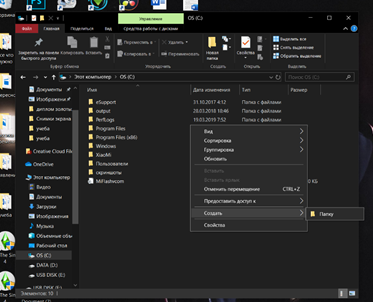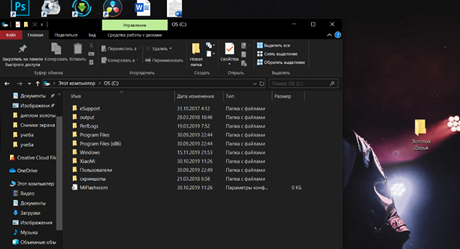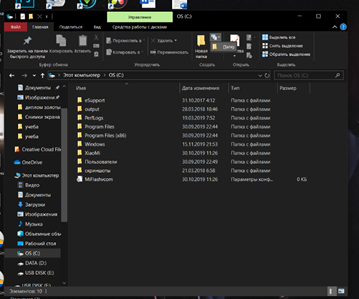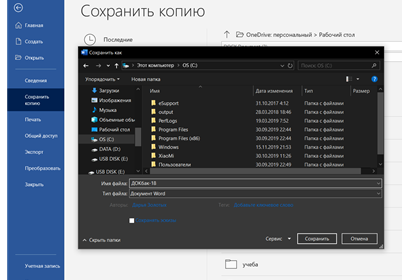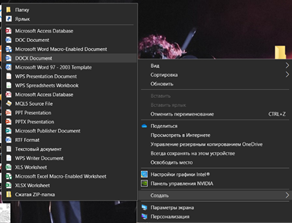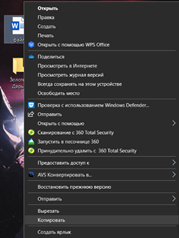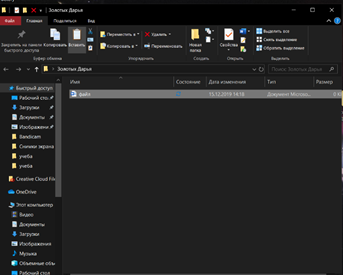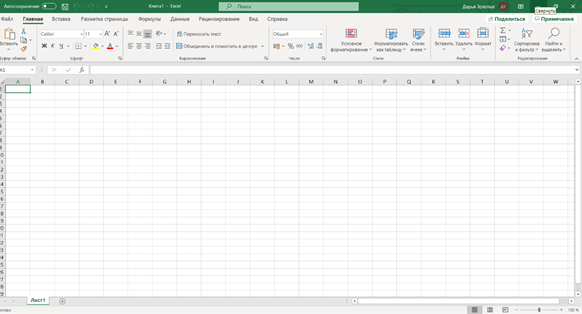Заглавная страница Избранные статьи Случайная статья Познавательные статьи Новые добавления Обратная связь FAQ Написать работу КАТЕГОРИИ: ТОП 10 на сайте Приготовление дезинфицирующих растворов различной концентрацииТехника нижней прямой подачи мяча. Франко-прусская война (причины и последствия) Организация работы процедурного кабинета Смысловое и механическое запоминание, их место и роль в усвоении знаний Коммуникативные барьеры и пути их преодоления Обработка изделий медицинского назначения многократного применения Образцы текста публицистического стиля Четыре типа изменения баланса Задачи с ответами для Всероссийской олимпиады по праву 
Мы поможем в написании ваших работ! ЗНАЕТЕ ЛИ ВЫ?
Влияние общества на человека
Приготовление дезинфицирующих растворов различной концентрации Практические работы по географии для 6 класса Организация работы процедурного кабинета Изменения в неживой природе осенью Уборка процедурного кабинета Сольфеджио. Все правила по сольфеджио Балочные системы. Определение реакций опор и моментов защемления |
Отчет по лабораторным работамСодержание книги
Поиск на нашем сайте
Институт культуры» Кафедра документоведения и проектной деятельности
Отчет по лабораторным работам
Краснодар 2020 Лабораторная работа №1 Операционная среда "Microsoft Windows"
Каков состав Рабочего стола, Панели задач ОС Windows? Рабочий стол Windows. При запуске Windows открываются Рабочий стол и Панель задач Windows. На Рабочем столе Windows находится одна папка Корзина (папками в Windows называются директории (каталоги)). Дополнительно на столе могут быть папки и файлы, которые перенесены на Рабочий стол (он тоже является папкой) пользователем для удобства работы. Панель задач. В нижней части стола расположена Панель задач с кнопкой Пуск, списком активных задач и системной панелью. Каков состав Главного меню ОС Windows? Главное меню Windows. Кнопка Пуск запускает Главное меню, которое состоит из трёх частей: • в нижней части меню – две кнопки: Выход из системы (которая переключает OC Windows на работу с другим пользователем данного компьютера - с его настройками) и Выключение, которая подготавливает компьютер к отключению питания (останавливает вращение дисков, отводит магнитные головки в исходную позицию и др.). Спящий режим сохраняет на экране все открытые документы, и при следующем включении компьютера работу можно продолжать с прерванного места. • левая часть содержит пункты Все программы, Интернет, Электронная почта. Другие элементы включаются в эту части автоматически, если они часто применялись пользователем при его работе на компьютере. Пункт Все программы содержит список всех программ, загруженных в память компьютера, пункты Интернет и Электронная почта служат для работы в глобальной сети Internet и с сообщениями электронной почты. • правая часть содержит значки папок Мои документы, Мои рисунки, Моя Музыка, Мой компьютер, Панель управления и программ Справка и поддержка, найти, Выполнить. Стрелка справа означает, что этот пункт имеет своё подменю. Главное меню не содержит пункт Документы, который в прежних версиях ОС Windows 98, 2000, XP, ME и др выводил список последних 15 документов. Его можно ввести (под названием Недавние документы, нажав правой мышью на кнопке Пуск и выбрать в контекстном меню команду Свойства, вкладка Меню «Пуск», Настроить…, вкладка Дополнительно, поставить галочку в квадратик Отображать список недавно использовавшихся документов.
Каков состав Типового окна ОС Windows? Все окна приложений и документов Windows построены по одному типу. Типовое окно на примере папки "Мой компьютер", показанное на рис.3, состоит из: • заголовка с системным значком слева, названием окна "Мой компьютер", кнопок Свернуть, Развернуть и Закрыть в правой части (при подводе курсора к любой кнопке появляется подсказка с её названием); • строки Меню с пунктами Файл, Правка, Вид,…, Справка; • панели инструментов Стандартная с кнопками Назад, Вперёд, Вверх, Поиск, Папки, Вид; • центральной зоны. В левой части зоны расположены блоки Системные задачи и Другие места, которые открывают доступ к Панели управления и основным служебным папкам, а также блок Подробно, выполняющий роль Строки состояния в прежних ОС Windows. В нём отражаются сведения о выделенном объекте (его ёмкость, файловая система) и текущей операция в окне (напр., "Отмена", "Копирование",...) и др. В правой части расположена рабочая область окна, в которой показываются значки содержимого папки Мой компьютер -папки Диск С:, D: и др.); Задания. 1. Открыть последовательно папку "Мой компьютер", "Диск С". Создать на диске С новую папку с помощью пункта меню Файл, назвать её по своей фамилии. Переместить её на рабочий стол Windows.
2. Создать папку на диске С с помощью контекстного меню, назвать её по своему имени, переместить её на Рабочий стол
3. Создать на диске С файл, названный по номеру группы. Для этого открыть какое-либо приложение (Word или Excel), создать в нём документ, ввести в него Ф.И.О.студента, № группы, название специальности и сохранить этот файл-документ на диске С, выбрав в окне Сохранить как в списке Папка: строку "Диск С". 4. Создать файл через меню Файл\Создать\Документ MS Word, Excel или др.
5. Скопировать этот файл в новую папку (из п. 2) на рабочем столе
10.Cвернуть табличный процессор Excel кнопкой Свернуть (или командой Свернуть из меню системного значка в левой части заголовка окна
Институт культуры» Кафедра документоведения и проектной деятельности
Отчет по лабораторным работам
Краснодар 2020 Лабораторная работа №1 Операционная среда "Microsoft Windows"
|
||||||||||
|
Последнее изменение этой страницы: 2021-04-12; просмотров: 78; Нарушение авторского права страницы; Мы поможем в написании вашей работы! infopedia.su Все материалы представленные на сайте исключительно с целью ознакомления читателями и не преследуют коммерческих целей или нарушение авторских прав. Обратная связь - 18.119.142.113 (0.007 с.) |